При работе с фотографиями или во время дизайна сайта, частенько приходится редактировать картинку. Наиболее востребована услуга, по изменению фона. В этой статье, покажу как удалить фон в фотошопе без лишних затрат.
- 6 основных способа как удалить фон в Photoshop:
- Удаление фона инструментом «Волшебная палочка»;
- Убрать фон инструментом «Быстрое выделение»;
- Вырезать объект из фона инструментом «Прямолинейное лассо»;
- Как вырезать объект из фона инструментом «Перо»;
- Удаляем белый фон в Фотошопе инструментом «Фоновый ластик»;
- Как убрать зеленый фон в Фотошопе;
- Убрать задний фон используя векторную маску.
6 основных способа как удалить фон в Photoshop
Начну с того, что расскажу про 6 основных способа, как удалить фон в Photoshop. Очень важно понять идею происходящего. В конечном счете только ваше воображение будет служить стопором.
Однако, параллельно с этим материалом, обязательно изучите урок «Как выделить объект или обвести по контуру в Photoshop».
Как убрать фон картинки с помощью Paint?
Использую Adobe Photoshop CC 2018 года. Если у вас более ранняя версия, то в этом ничего страшного нет. Аналогичные инструменты есть везде, единственно что, в зависимости от редакции, могут называть иначе.
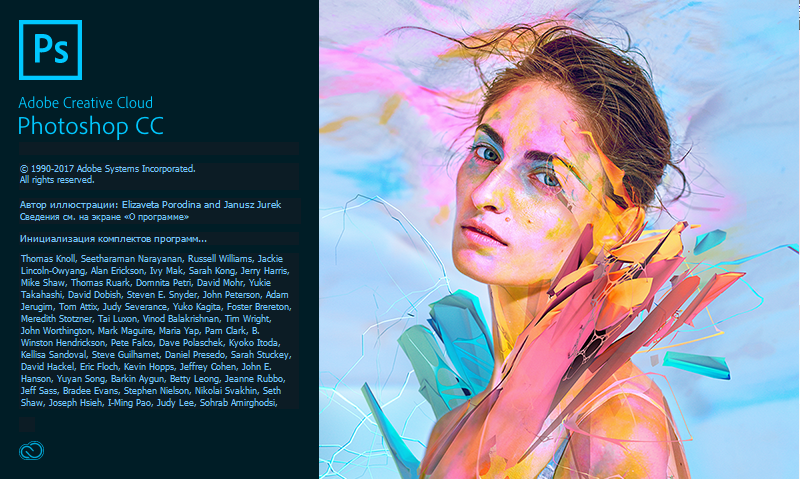
Удаление фона инструментом «Волшебная палочка»
Наиболее известный, самый простой способ, удалить фон с картинки, использовать инструмент «Волшебная палочка». Достаточно выбрать инструмент, тыкнуть на фон или объект и произойдет автоматическое выделение.
Инструмент отлично подойдет, если работаете с очень простым рисунком, не имеющим огромного количества цветом, а так же с присутствующими четкими контурами.
В противном случае, легко удалить задний фон, врятли удастся.
Давайте возьмем к примеру куб на сером фоне. Наша цель изменить задний фон на белый. Для этого требуется выделить задний фон за кубом и залить его белой краской. Сделаем это.
Шаг №1. Выделить задний фон.
Активируем инструмент «Волшебная палочка» и тыкаем по серому фону.
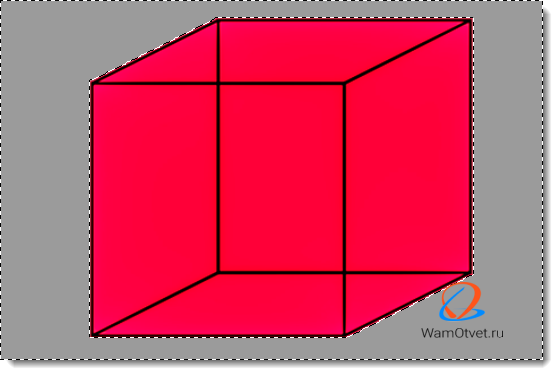
По контуру побегут черно-белые муравьи, которые показывают область выделения.
Шаг №2. Изменение цвета заднего фона.
Активируем инструмент «Заливка», а в палитре цветов выбираем «белый». Заливаем выделенную область. Теперь фон вокруг куба стал белого цвета.
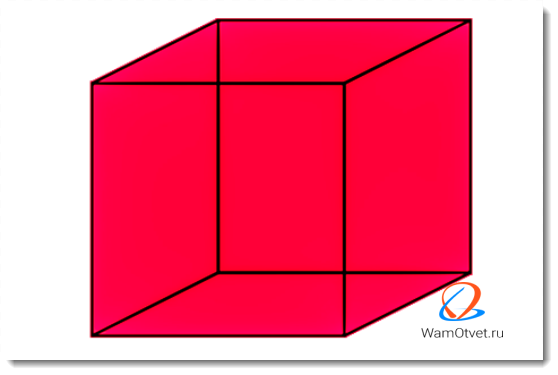
Убрать фон инструментом «Быстрое выделение»
Инструмент «Быстрое выделение», является модификацией «Волшебной палочки». Данный инструмент является умнее и способен выделить более мелкие детали, а встроенная функция «Уточнить край», доведет вырезание объекта до совершенства.
Давайте посмотрим как при помощи связки «Быстрое выделение» + «Уточнить край», очень просто убрать фон с картинки или фотографии.
Нашел в картинках дерево, которое хочу переместить на северный полюс. Мне нужно убрать фон сзади дерева, причем не обрезать листья. После чего, удалить задний фон и разместить дерево на новой фотографии.
Шаг №1. Выделение объекта.
Воспользуемся инструментом «Быстрое выделение». Здесь нужно знать следующее: при активации инструмента, появляется круг с крестиком внутри. Если нужно выделить большой объект, для быстрого выделения можно увеличить круг, для выделения маленьких объектов, уменьшить.
В случае, если был выделен не нужный объект, нажимаем ALT , маркер превращается в минус. Теперь любое нажатие по картинке, будет убирать выделенный участок.
Увеличение и уменьшение маркера, производится при помощи квадратных скобок, «[» и «]».

Шаг №2. Уточнить край.
На следующем этапе, будем более точно выделять листики по контуру дерева. В этом поможет функция «Уточнить край».
- Нажмите кнопку «Выделение и маска».
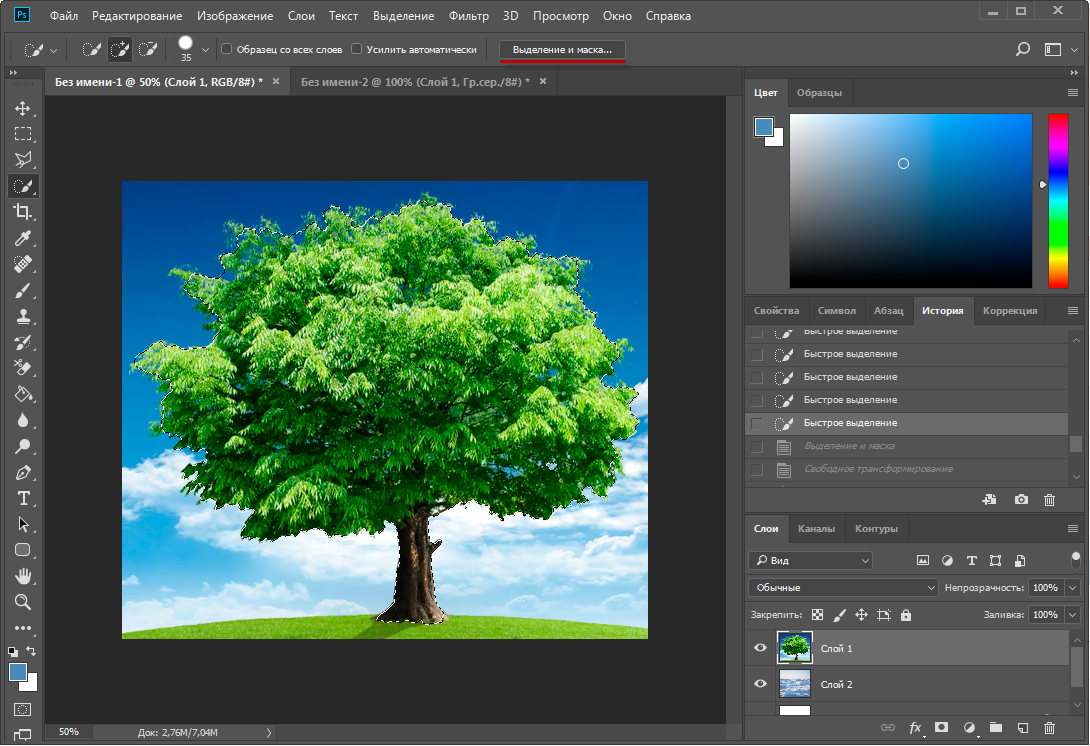
- Появится окно свойств, где в левой части нажимаем на инструмент «Уточнить край», а в режиме просмотра, выбираем интересующий вид (калька, марширующие муравьи, наложение, на черном, на белом, черно-белое, на слоях). Обведите по краю дерева кисточкой.
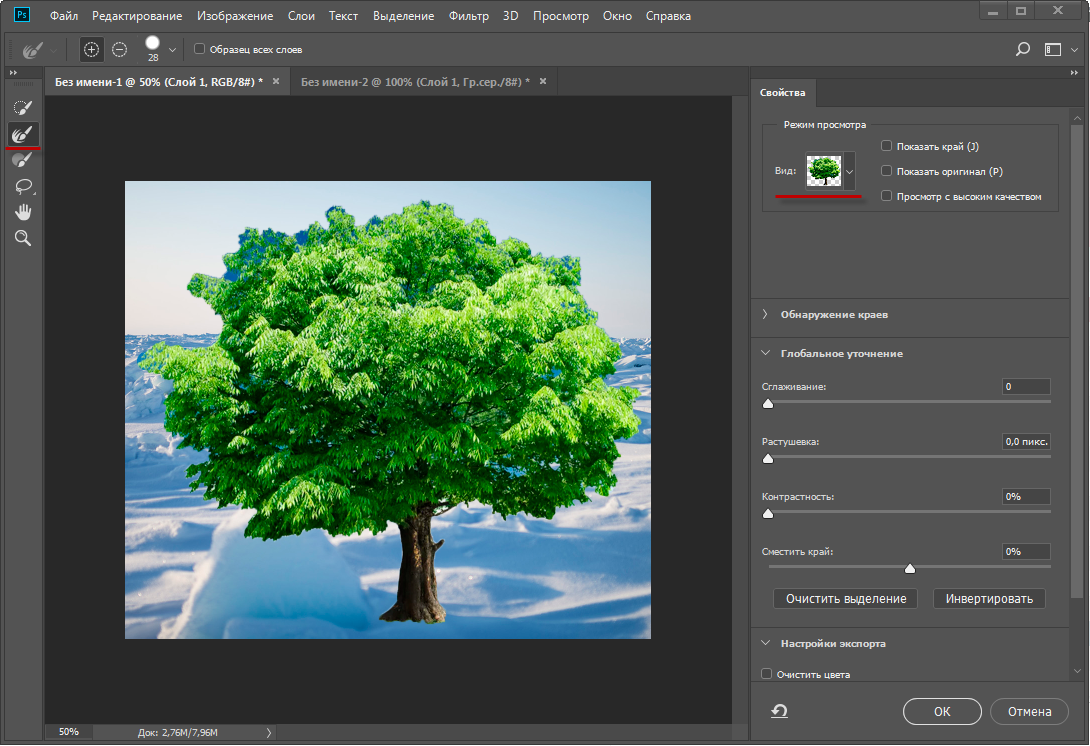
- Теперь, когда каждый листочек стал виден, переходим в раздел «Настройки экспорта» и выбираем «Слой-маска» в пункте «Вывод в:».
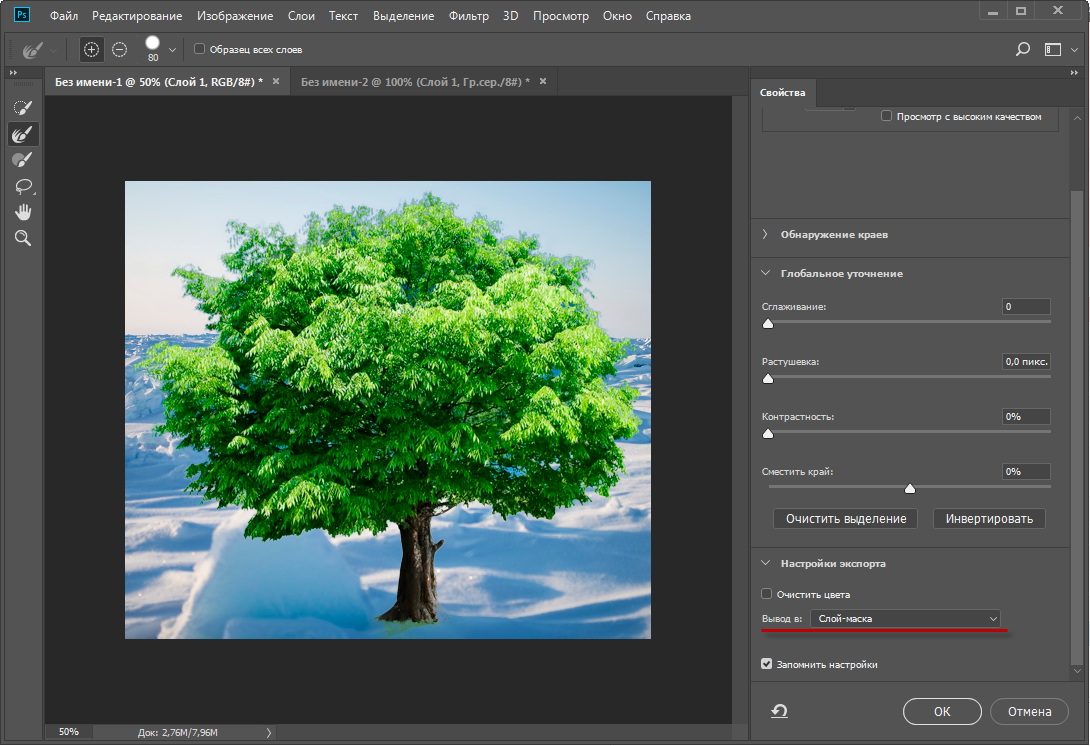
Шаг №3. Добавляем новый фон.
Осталось выбрать нужный фон и разместить наше дерево.

Вырезать объект из фона инструментом «Прямолинейное лассо»
В предыдущих случаях, мы удаляли задний фон, в этот раз, воспользуемся инструментом «Прямолинейное лассо», что бы вырезать объект с картинки.
Инструмент отлично подойдет в случае если нужно вырезать какой нибудь ровный объект (к примеру, картина, квадрат, прямоугольник). Безусловно им можно вырезать и контуры тела, но вырезать волосы, шерсть или другую ворсистую поверхность, не удастся.
В этот раз идея вырезать объект, которым будет Губка Боб из картинки и поместить его на фотографию с фейерверком. Посмотрим что из этого получится.
Шаг №1. Вырезаем объект из картинки.
Исходя из того, что Губка Боб боле менее имеет ровные границы контура, вполне можно воспользоваться инструментом «Прямолинейное лассо». Обводим объект полностью и замыкаем линию в начальной точке.

Важно!! Увеличьте рисунок до ~200% и ведите линию по контуру объекта. Не стоит слишком мельчить, но и брак не допускайте.
Шаг №2. Удаляем фон.
Удалить фон можно двумя способами:
- Скопировать выделенный объект → создать новый слой → вставить объект. Тем самым мы избавимся от заднего фона и продолжим работать только с объектом.
- Добавить слой-маску. Об этом способе будет рассказано ниже, так что не забегаем вперед.

Шаг №3. Добавляем новый фон.
Находим подходящую картинку с фейерверками и добавляем новым слоем, размещая ниже слоя с Губка Бобом.

Как вырезать объект из фона инструментом «Перо»
Инструмент «Перо» применяется в случаях, когда объект имеет немного ровных линий. Более того, использование этого инструмента, позволяет подкорректировать уже созданные маркеры, если вдруг произошла неточность в постановке.
Перо, так же как и лассо, позволяет обвести необходимый объект на картинке либо фотографии, после чего вырезать его и продолжить работу.
Моя задача: сделать картинку с Бувом на прозрачном фоне. Реализуем задумку.
Шаг №1. Обводим объект.
Используем инструмент «Перо» для более качественной обводки объекта.
Обратите внимание!! Нажмите клавишу Ctrl и измените положение созданного маркера.

Шаг №2. Удаляем фон с картинки.
После того как работа с обводкой завершена, в верхней части окна выберите режим «Маска». Таким образом произойдет создание маски по линии, нарисованной пером.
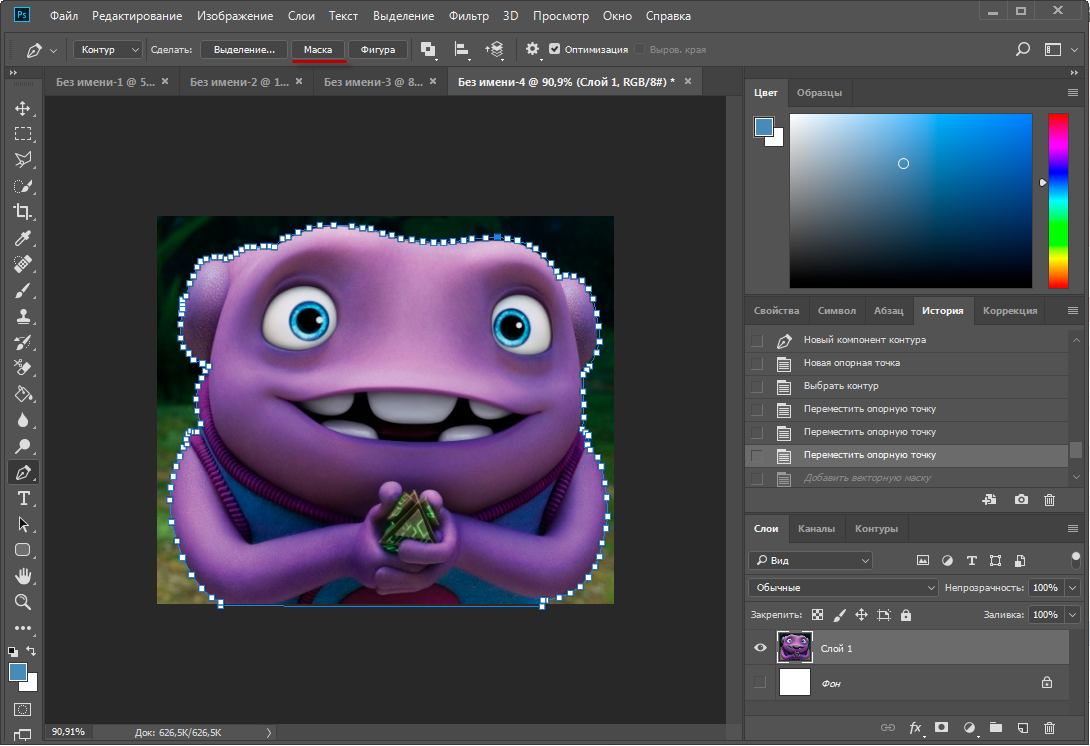
На этом все. Таким не сложным действием, нам удалось быстро убрать фон в фотошопе, который стал прозрачным. Теперь мы можем поместить объект на любой другой фон.

Как удалить белый фон в фотошопе инструментом «Фоновый ластик»
Одна из частых работ, это удаление белого фона с картинки или фотографии. В фотошопе это можно сделать очень быстро инструментом «Фоновый ластик». Однако, стоит показать на примере, как происходит удаление заднего фона.
Возьму для примера картинку с лошадьми, где нужно удалить белый фон.
Обратите внимание!! Фоновый ластик отлично работает, если фоновая картинка и главный объект разных цветов. В противном случае, ластик будет удалять цвет с главного объекта.
Объясню в двух словах, как происходит удаление. При наведении курсором на определенный цвет картинки, все что внутри круга, будет стираться. Настроим параметры ластика.
![]()
- Выбираем вид и размер кисти. В моем случае размер 200, жесткость 100%.
- Определяем в каком режиме будем брать пробу цвета для стирания. Имеются варианты:
-
- непрерывно (любой цвет который будет попадать при нажатой левой кнопки мыши в цель маркера, сотрется);
- однократно (нажимаем левой кнопкой мыши на белый цвет фона и не отпуская, начинаем стирать фон водя мышкой по картинке);
- образец фона.
Важно!! Клавишами квадратных скобок, можно либо увеличить, либо уменьшить рабочую область ластика. Пытайтесь как можно меньше залезать на основной объект картинки.

Пройдите аккуратно по контуру коней, а потом, сотрите оставшийся белый цвет. Кони окажутся на прозрачном заднем фоне, следовательно, их можно добавить в любую другую композицию.

Как убрать зеленый фон в фотошопе
Как вы уже догадались, на примере, будем убирать зеленый фон.
На зеленом фоне часто фотографируют фотомоделей. Потому что, именно зеленый цвет, очень легко вырезать, а фотомодель (или другой объект), разместить на другом фоне.
Пройдемся по шагам и выясним как реализовать задуманное.
Шаг №1. Меняем цветовой режим.
Для нашей задачи, следует изменить цветовой режим со стандартного RGB, на Lab, поэтому выберем «Изображение» → «Режим» → «Lab».
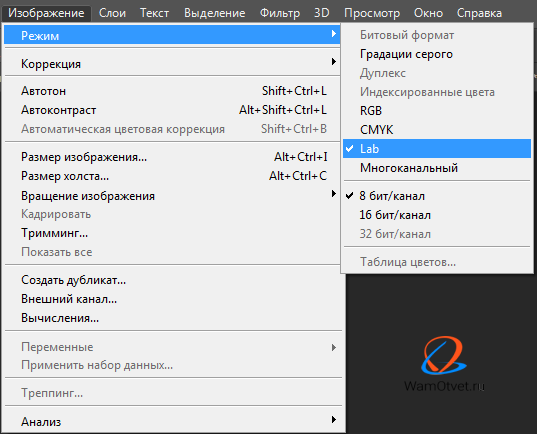
Шаг №2. Добавляем слой-маску.
В нижней части окна, выбираем кнопку «Слой-маски». После добавления, удерживая клавишу Alt , тыкаем по маске.
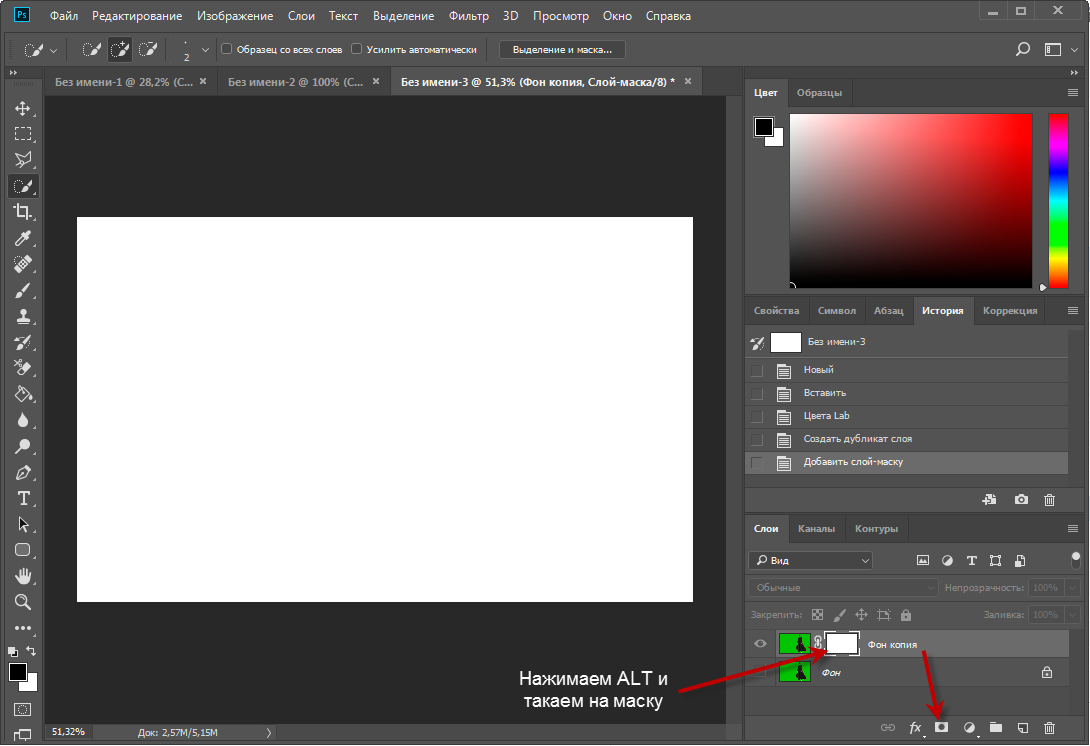
Шаг №3. Меняем внешний канал.
Переходим в «Инструменты» → «Внешний канал».
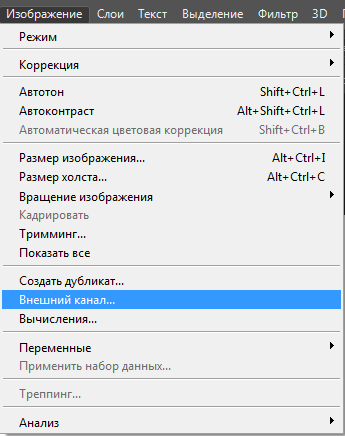
В появившемся окне, изменим канал на «А».

Шаг №4. Выделяем объект.
На этом этапе будем выделять объект. Выбираем «Коррекция» → «Уровни» (или нажимаем Ctrl + I ).
Здесь нам нужно достичь появления черного фона и белого объекта. Поэтому, передвиньте ползунки в блоке «Входные значения» (слева, затемняется фон, справа, подсвечивается объект).
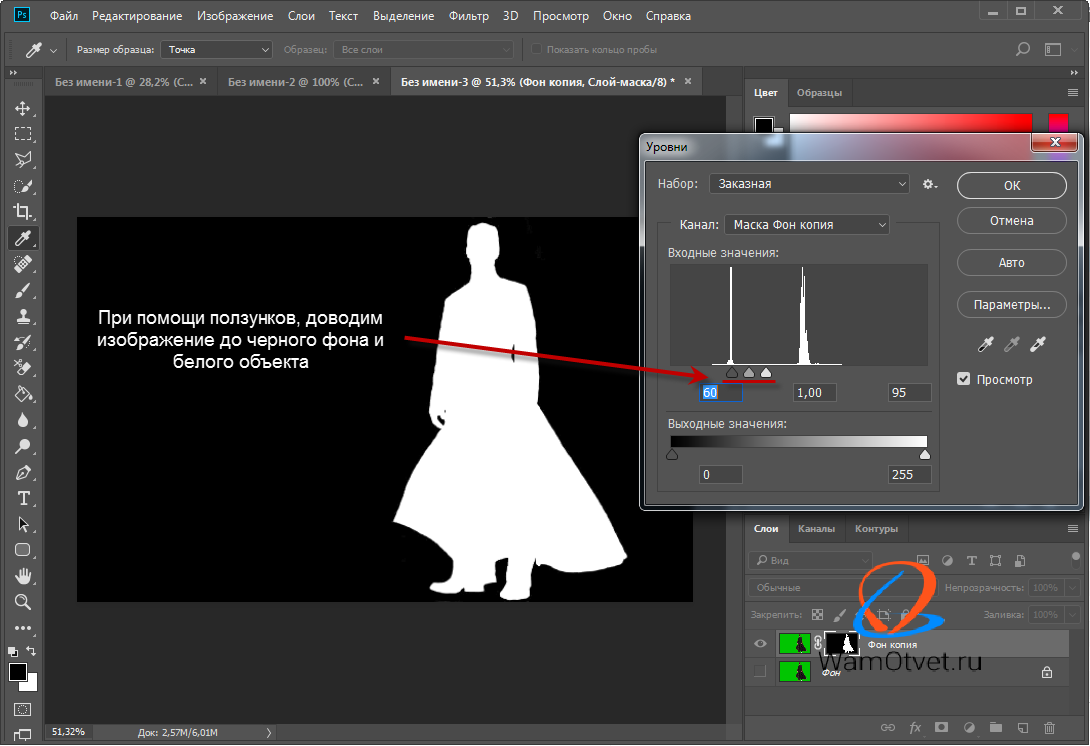
Как только достигли нужного результата, нажимаем «Ок».
Шаг №5. Убираем зеленый фон.
И на последок, самое простое. Переходим из режима маски, в режим слоя, тыкнув на иконку с фотографией. В итоге получим нужный результат.
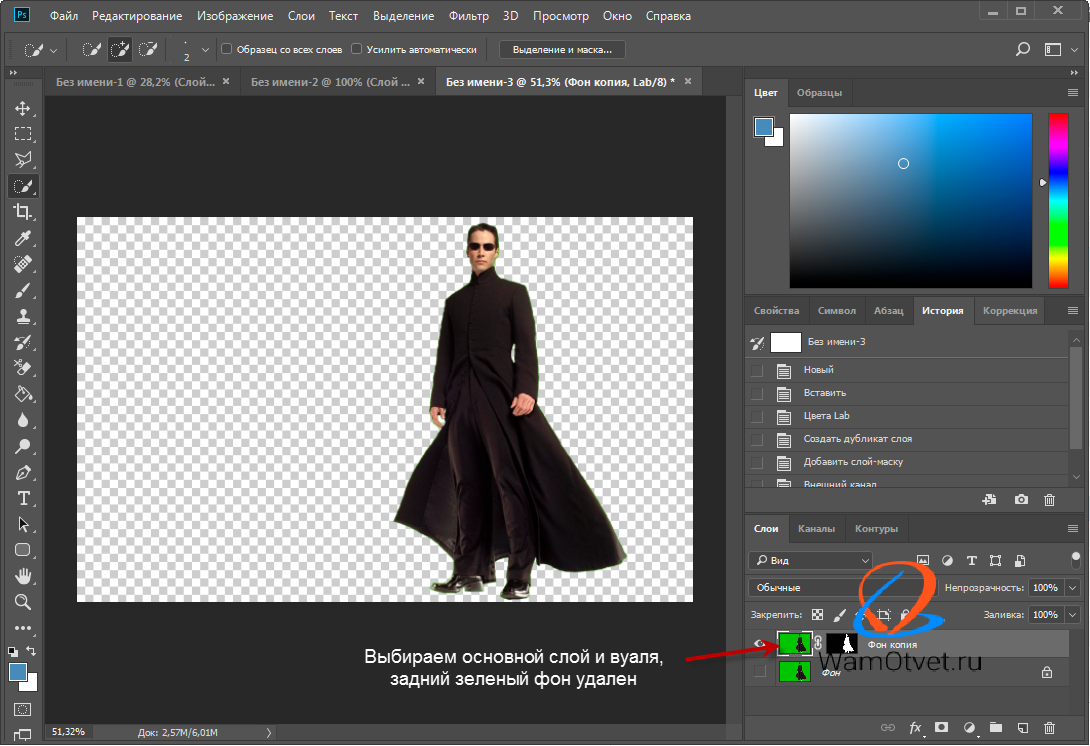
Теперь вы знаете, как убрать зеленый фон в фотошопе с любой фотографии и картинки.
Убрать задний фон используя векторную маску
На последок оставил самый интересный вариант. В этот раз будем убирать задний фон сразу используя векторную маску. Однако стоит предупредить, способ существует, но лучше всего его использовать как дополнение.
Объясню как работает векторная маска. Для работы используется кисточка и два цвета: черный (закрашивает) и белый (проявляет). Все что нужно сделать, это закрасить черным цветом весь фон, оставим объекты не тронутыми. Давайте сделаем это.

После того, когда весь фон будет закрашен черным цветом, перейдите в режим отображения маски, нажатием Alt + левой кнопкой мыши по маске.
В идеальном варианте, мы должны увидеть черный фон и белые силуэты объектов.
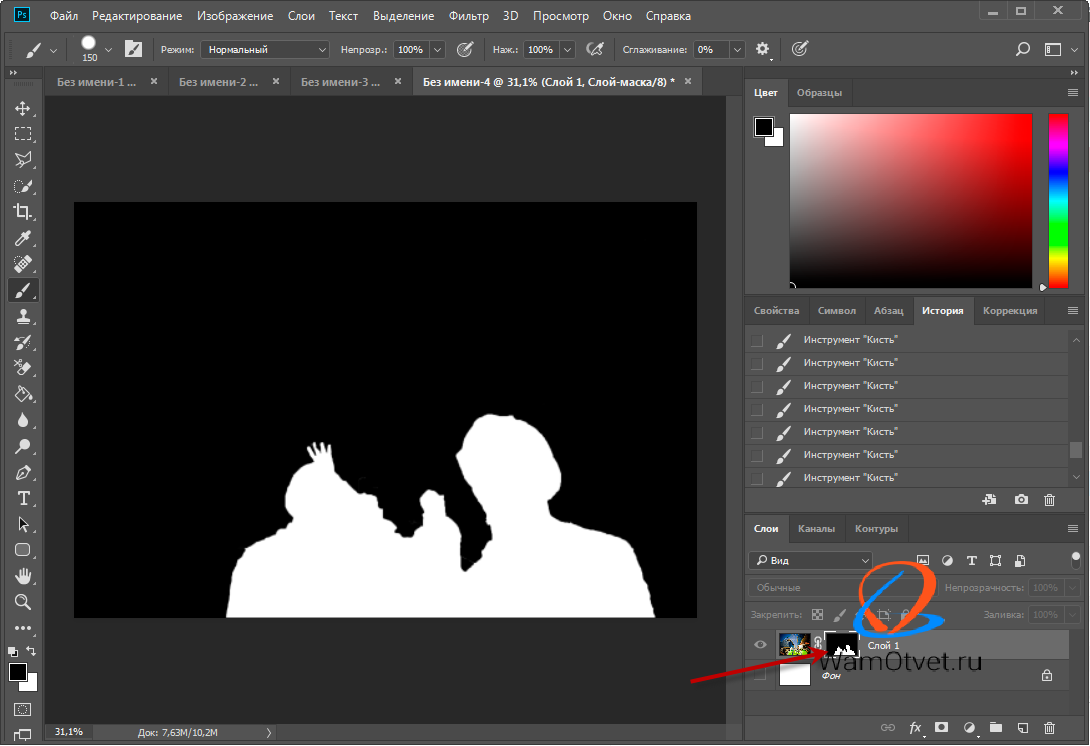
Переходим обратно в режим фото и видим, что фон стал прозрачным. Ну а дальше вы уже знаете, добавляйте новую композицию на фото, экспериментируйте.

На этом у меня все. Буду рад, если вы станете использовать данную статью как пособие. Я перечислил реальные способы, при помощи которых очень быстро и легко можно удалить любой фон с картинки или фотографии.
С приходом опыта, который нарабатывается только практикой, вы сможете молниеносно определять какой из вариантов способен помочь в конкретно вашей ситуации. Удачи в обучении.
Источник: wamotvet.ru
Как Убрать Задний Фон на Фото: на ПК и Смартфоне?
Убрать задний план требуется в двух случаях: чтобы изменить локацию на фото либо для создания баннеров и коллажей. По данным Яндекс.Wordstat, запрос «удалить фон» имеет более 130 тысяч показов в месяц. Разработчики учитывают потребности аудитории — эта функция есть в десктопных редакторах, онлайн-сервисах и в приложениях для смартфона. Чтобы выбрать удобный для себя способ, читайте статью.
ФотоМАСТЕР
Хороший вариант по соотношению цена/функциональность. Скачать редактор фото можно на официальном сайте. Системные требования невысокие: от 256 MB оперативной памяти и от 500 MB свободного места на жестком диске. Подходит для всех версий Windows.
Этот софт понравится новичкам. Замена фона выполняется полуавтоматически. Вам не нужно обводить объект точно по контуру, можно нарисовать пару линий. Программа поймет, какую часть необходимо удалить, и сделает это за один клик. Столько же понадобится, чтобы провести цветокоррекцию или убрать дефекты кожи. Если возникнут вопросы, идите на YouTube.
На канале ФотоМАСТЕР вы найдете подробные инструкции по работе функций.
Как убрать фон на фото? Сделайте 3 простых шага:
- Загрузите снимок и перейдите во вкладку «Инструменты». Нажмите «Замена фона». Зеленой кистью выделите объект, который нужно оставить. На панели справа можно регулировать ее размер и сглаживание границ. Потом возьмите красную кисть и проведите по фону. Если случайно задели объект, используйте ластик или кнопку «Отмена».

- Далее можно корректировать границы выделения вручную. Если повысить растушевку, то края кисти станут более размытыми. Тогда результат получится естественным. А чтобы работать было удобнее, советуем увеличить масштаб снимка.

- На третьем этапе можно сохранить фото с прозрачным фоном, разместить его поверх другой картинки либо сделать однотонную заливку. В каталоге программы есть стандартные изображения. Если они не подходят, загрузите файл с ПК. Чтобы настроить размер объекта, потяните за уголки рамки. Для перемещения удерживайте его левой кнопкой мыши.
Если нужно сгладить границы перехода, используйте шкалу «Размытие». Параметр «Адаптация цветов к фону» поможет устранить различия в цветовом балансе изображений. Эта опция пригодится, например, при «смене» времени суток. Если фото сделано днем, а на заднем плане виднеется алый закат, то люди сразу поймут, что тут не обошлось без обработки. Как закончите, нажмите «Применить».

Вы можете сохранить готовое фото в JPEG, PNG, BMP, TIFF либо продолжить редактирование. Какие функции могут пригодиться:
Ваше мнение — WiFi вреден?
Показать результаты
Проголосовало: 50645
- Вставка картинок и текста . Понадобятся для создания коллажей.
- Ретушь лица и фигуры . Есть ручная настройка и готовые пресеты: «Убрать красноту», «Разгладить кожу», «Отбеливание зубов» и т.д.
- Инструменты «Штамп», «Заплатка», «Восстанавливающая кисть» . С их помощью вы легко избавитесь от пятен, бликов и лишних предметов.
- Библиотека эффектов . Содержит 100+ фильтров различных категорий: тонирования, пленки, кинофильмы и прочие. Используйте их для создания нужной атмосферы в кадре.
Retoucher
Онлайн-платформы хороши тем, что позволяют заниматься творчеством с любого устройства и где угодно — по дороге в офис или в очереди к врачу. Проект сохраняется в облачном хранилище. Очевидно, для работы онлайн-сервису нужен стабильный интернет. А если соединение будет медленным, то вам придется подолгу ждать загрузки элементов.
Retoucher можно пользоваться без регистрации и бесплатно. Нейросеть сама удалит все, что сзади. Вам нужно выполнить несколько простых действий:
- Зайдите на сайт, откройте фото и дождитесь конца обработки. Если результат вас устраивает, нажмите «Скачать». Файл сохранится с прозрачным фоном. Если сервис определил границы объекта неправильно, кликните по кнопке «Восстановить и стереть».

- В первой вкладке можно убрать остатки фона, во второй — вернуть потерянные части фотографии. Для большей точности регулируйте размер, жесткость и смещение кисти.

- В меню «Фон» можно загрузить изображение с ПК, делать заливку цветом или выбрать текстуру из библиотеки.

- Если нужно добавить тень или сделать цветокоррекцию, идите в следующий раздел. В двух последних вкладках можно изменить размер и наложить текст. Для экспорта готовой картинки кликните «Скачать».

В бесплатной версии Retoucher действуют ограничения. Вы можете сохранить до 3 изображений в день. Вам доступны 76 дизайнерских фонов и 1 Гб облачного хранилища. В пакете Pro есть пакетная обработка файлов, а лимит увеличится до 1000 картинок в день. Стоимость в данный момент — 490 рублей в месяц.
Подписку можно оплатить через Yandex Pay.
Picsart
Редактировать фотографии на телефоне неудобно из-за размера экрана. Но, как и в случае с Retoucher, вы можете работать в любом месте.
Среди мобильных приложений по количеству инструментов лидирует Picsart. У него есть версии на iOS для айфона и для Андроид. Здесь можно провести базовую обработку: обрезать лишние части, настроить освещение и оттенки кадра, убрать искажения перспективы, замазать дефекты. Имеются функции для ретуши портрета, фильтры, кисти для рисования, различные маски.
Для удаления фона следуйте инструкции:
- Откройте фото и нажмите «Убрать фон». Это займет пару секунд.
- Примените однотонную заливку или градиент. В разделе «Фоны» есть стильные изображения, которые можно использовать в качестве замены. Можно найти подложку для рекламного баннера, фото неба, картинки в стиле 90-х, голограммы, мрамор, абстракции и т.д.
- По завершении тапните на стрелку в верхней части экрана и выберите формат сохранения: JPG, PNG или PDF.
Из недостатков — опция платная. Если нужно заменить фон только на одном снимке, можете оформить пробную подписку на 7 дней.
Заключение
Как убрать фон с картинки

Как убрать фон с картинки или как сделать фон картинки прозрачным
Для тех, кто еще не знаком со всеми секретами графики, дизайна и фотошопа – простые решения сложных и несложных задач всегда являются спасительным кругом, с помощью которого можно справиться с задачей самостоятельно. Хотя всегда лучше обратиться к профессионалам. Но есть мелкие вопросы, которые нужно научиться выполнять без помощи дизайнера, такие, как заголовок этой статьи – “Как убрать фон с картинки, или как сделать фон картинки прозрачным”.
Очень хочется научиться работать в фотошопе, но видно время еще не пришло – ученик не готов. Поэтому осваиваю понемногу онлайн-фотошоп Pixlr – не совсем еще понятный, но удобный инструмент. Переходите по ссылке, потому что сейчас будет практическое занятие.
[message type=”info”]Картинка без фона часто бывает нужна для того, чтобы получить изображение, обрезанное по контуру. Например, вы самостоятельно делаете баннер, или замахнулись на изготовление шапки сайта. Во всех случаях, при загрузке полученного изображения на сайт, фон будет отсутствовать. Смотрите получившийся результат в конце статьи.[/message]
Итак, мы уже на нужной странице Pixlr, и выбираем в появившейся по центру таблице “Загрузить изображение”.

Загружаем картинку с компьютера, у меня будет такая:

Теперь находим с правой стороны маленькую табличку с замочком.

Выберите среднюю табличку “Слои” и кликните два раза мышкой по замочку. Вместо замочка должна появиться галочка.

Теперь переходим к правой стороне онлайн-фотошопа, выбираем инструмент “волшебная палочка” и нажимаем вкладку “Редактировать”.

Выбираем значение толерантности, как показано на картинке “21” и кликаем волшебной палочкой на фон нашей картинки.

Затем еще раз нажимаем “Редактировать” и выбираем “Очистить”.
Эту функцию можно нажать еще несколько раз, если вас не устроит с первого раза результат. Сохраняем картинку на компьютер в формате, который поддерживает прозрачность фона – png. Вот что должно получиться в итоге:

На мой взгляд, результат получился отличным. Знаю, что существует масса других способов, которые убирают задний фон картинки, кстати, один из них можете посмотреть прямо сейчас:
Отличный способ! Возможно, кому-то он понравится больше! Да и фоны у картинок бывают разные, так же, как и сами картинки. Поэтому нужно еще будет разобраться, как убрать фон с картинки, на которой изображен человек с развивающимися волосами – предстоит, наверное, ювелирная работа.
Тем не менее, работая в онлайн-редактором Pixrl, буквально за несколько минут можно отредактировать фотографию в нужный формат. Знаю, что такие фотографии изображений без фона очень в большом количестве нужны интернет-магазинам. Теперь понимаю, что это очень большой труд – редактирование картинок и изображений.
P.S. Кстати, если вы мечтаете стать профессиональным дизайном, то этому можно научиться в Школе Дизайна Юлии Первушиной. Даже если вы совсем не дизайнер и не умеете рисовать, но есть большое желание получить высокооплачиваемую интернет-профессию, то записаться можно здесь:
Надеюсь, что очередной совет будет полезен многим моим читателям. Успехов вам!
[message type= «warning»
Источник: kopilkasovetov.com